环境:
1.win 64
2.py34
3.reportlab3.1.44
目标:
生成一个简单的PDF报表:含图片,表格,文字
# -*- coding: utf-8 -*-
from reportlab.pdfgen.canvas import Canvas
from reportlab.pdfbase import pdfmetrics
from reportlab.pdfbase.cidfonts import UnicodeCIDFont
pdfmetrics.registerFont(UnicodeCIDFont('STSong-Light'))
from reportlab.pdfbase.ttfonts import TTFont
pdfmetrics.registerFont(TTFont('msyh', 'msyh.ttf'))
from reportlab.lib.styles import getSampleStyleSheet
from reportlab.lib import colors
from reportlab.platypus import SimpleDocTemplate, Paragraph, Spacer,Image,Table,TableStyle
import time
def rpt():
story=[]
stylesheet=getSampleStyleSheet()
normalStyle = stylesheet['Normal']
curr_date = time.strftime("%Y-%m-%d", time.localtime())
#标题:段落的用法详见reportlab-userguide.pdf中chapter 6 Paragraph
rpt_title = '<para autoLeading="off" fontSize=15 align=center><b><font face="msyh">XX项目日报%s</font></b><br/><br/><br/></para>' %(curr_date)
story.append(Paragraph(rpt_title,normalStyle))
text = '''<para autoLeading="off" fontSize=8><font face="msyh" >程度定义:</font><br/>
<font face="msyh" color=red>1.Blocker:指系统无法执行。</font><br/><font face="msyh" fontsize=7>例如:系统无法启动或退出等</font><br/>
<font face="msyh" color=orange>2.Critical:指系统崩溃或严重资源不足、应用模块无法启动或异常退出、无法测试、造成系统不稳定。</font><br/>
<font face="msyh" fontsize=7>例如:各类崩溃、死机、应用无法启动或退出、按键无响应、整屏花屏、死循环、数据丢失、安装错误等
</font><br/>
<font face="msyh" color=darkblue>3.Major:指影响系统功能或操作,主要功能存在严重缺陷,但不会影响到系统稳定性、性能缺陷</font><br/><font face="msyh" fontsize=7>例如:功能未做、功能实现与需求不一致、功能错误、声音问题、流程不正确、兼容性问题、查询结果不正确、性能不达标等
</font><br/>
<font face="msyh" color=royalblue>4.Minor:指界面显示类问题</font><br/>
<font face="msyh" fontsize=7>例如:界面错误、边界错误、提示信息错误、翻页错误、兼容性问题、界面样式不统一、别字、排列不整齐,字体不符规范、内容、格式、滚动条等等
</font><br/>
<font face="msyh" color=grey>5.Trivial:本状态保留暂时不用</font><br/>
</para>'''
story.append(Paragraph(text,normalStyle))
text = '<para autoLeading="off" fontSize=9><br/><br/><br/><b><font face="msyh">五、BUGLIST:</font></b><br/></para>'
story.append(Paragraph(text,normalStyle))
#图片,用法详见reportlab-userguide.pdf中chapter 9.3 Image
img = Image('D:/python/bugstatdev/img/bug_trend.png')
img.drawHeight = 20
img.drawWidth = 28
#表格数据:用法详见reportlab-userguide.pdf中chapter 7 Table
component_data= [['模块', '', '', '',img,''],
['标记','bug-1','Major','some wrong','open','unresolved'],
['','bug-1','Major','some wrong','closed','fixed'],
]
#创建表格对象,并设定各列宽度
component_table = Table(component_data, colWidths=[20,50,50, 150, 90, 90])
#添加表格样式
component_table.setStyle(TableStyle([
('FONTNAME',(0,0),(-1,-1),'msyh'),#字体
('FONTSIZE',(0,0),(-1,-1),6),#字体大小
('SPAN',(0,0),(3,0)),#合并第一行前三列
('BACKGROUND',(0,0),(-1,0), colors.lightskyblue),#设置第一行背景颜色
('SPAN',(-1,0),(-2,0)), #合并第一行后两列
('ALIGN',(-1,0),(-2,0),'RIGHT'),#对齐
('VALIGN',(-1,0),(-2,0),'MIDDLE'), #对齐
('LINEBEFORE',(0,0),(0,-1),0.1,colors.grey),#设置表格左边线颜色为灰色,线宽为0.1
('TEXTCOLOR',(0,1),(-2,-1),colors.royalblue),#设置表格内文字颜色
('GRID',(0,0),(-1,-1),0.5,colors.red),#设置表格框线为红色,线宽为0.5
]))
story.append(component_table)
doc = SimpleDocTemplate('D:/python/bugstatdev/rpt/bug.pdf')
doc.build(story)
if __name__ == '__main__':
rpt()输出:







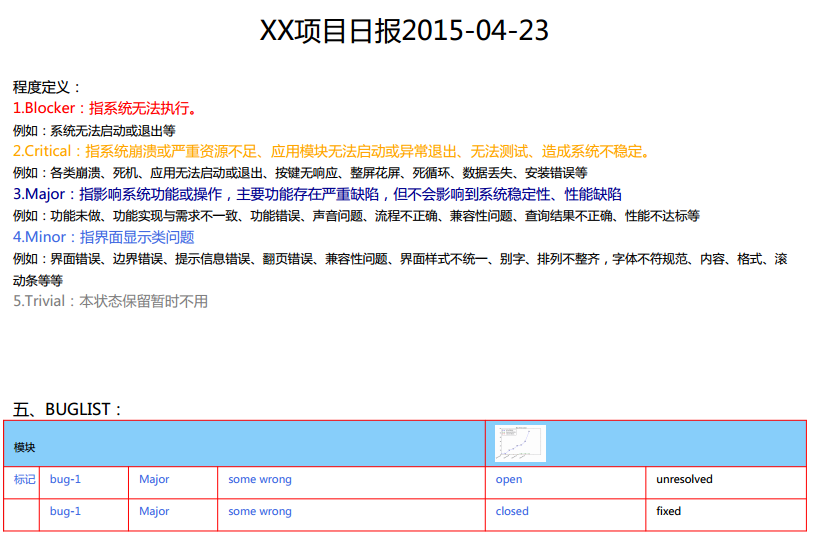














 1432
1432

 被折叠的 条评论
为什么被折叠?
被折叠的 条评论
为什么被折叠?








